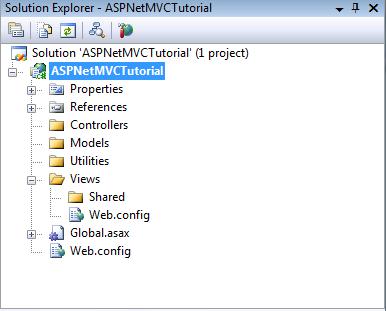精通
英语
和
开源
,
擅长
开发
与
培训
,
胸怀四海
第一信赖
锐英源精品开源心得,转载请注明:“锐英源www.wisestudy.cn,孙老师作品,电话13803810136。”需要全文内容也请联系孙老师。
本文对ASP.NET MVC开发进行了简单的启蒙引导。
ASP.NET里比较新的开发技术是MVC(模型-视图-控制器)设计模式。MVC模式对用户分离了应用逻辑,使输入和表示(GUI)脱离。
根据Scott Guthrie的描述,MVC有以下优点:
下面的图片来自于维基百科,它解释了MVC模式:
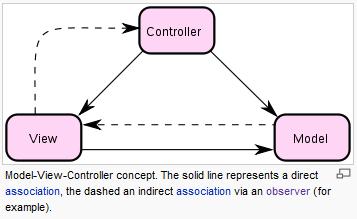
MVC把程序分为三个部分:
对于在ASP.NET工程里应用MVC模式,Scott Guthrie在他的博客里给出了很好的且很详尽的介绍。为了更直观的表达,它的介绍很全面和权威。你要想理解ASP.NET MVC,你应该首要地参考他的博客。
本文目的是简要地引导,让开发者能快速开始。
当使用ASP.NET MVC网站开发时,你第一眼看到的不同之处是URL,它和以前你经常见的形式已经不一样了,不再是"http://www.codeproject.com/info/search.aspx"这样,而是http://localhost/VirtualDirectoryName/Controller/Action.
在读过本文后,希望你能快速开发你自己的ASP.NET MVC网站程序。本文回答了如下问题:
本教程在Visual Studio 2008开发应用程序,以及所使用的语言是C#。如果你用Visual Studio 2010中,您的环境可能会有所不同。
本文附带本教程的源代码。如果你下载的源代码,打开运行下,然后再开始阅读本教程,这更好。这应该给你一个更好的印象,使你对这个简单ASP.NET MVC教程的应用程序实现的功能有所了解。这应该使您对这篇文章的阅读更容易。如果你是无法加载源代码到Visual Studio,您可能需要先设置您的开发环境。
让我们首先建立我们的开发环境,对教程开始学习。
为了开发ASP.NET MVC的应用程序,您将需要安装Visual Studio ASP.NET MVC的附加部分。如果您有没有这样做,你可以去微软网站下载附加部分,然后在计算机上安装它。
安装ASP.NET MVC附加后,我们就可以开始创建一个ASP.NET MVC项目。
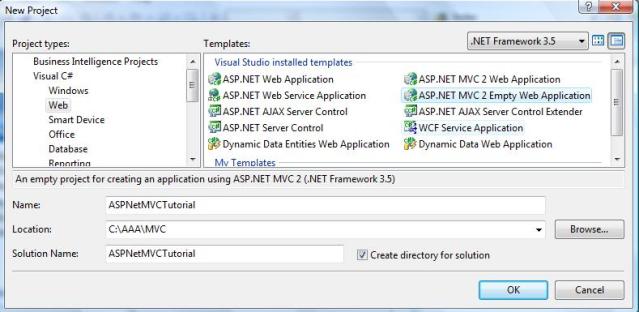
我们可以创建两种类型的ASP.NET MVC应用程序。在本教程中,我们将创建一个“ASP.NET MVC 2空Web应用程序”。给项目命名为“ASPNetMVCTutorial “,并浏览导航到一个目录来保存文件,Visual Studio将创建目录。点击”确定 “按钮继续。
创建项目后,解决方案资源管理器将有以下内容:
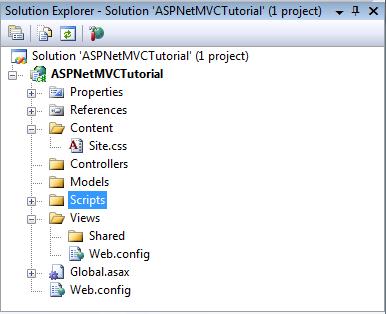
为了更好地关注于ASP.NET开发下的MVC模式,我将限制JavaScripts和CSS样式表的使用。让我们删除和MVC不相关的目录,并添加称为“Utilities “目录 。“ Utilities “目录稍后会添加一些实用工具类到项目里。在对解决方案资源管理器进行简化后,将有以下内容: